ดูเหมือนว่าทุกคนจะรู้จัก Zoom เพราะมันใช้งานง่ายและฟรีสำหรับทุกคนในการจัดประชุมเสมือนจริงคลับดิจิทัลการรวมตัวของครอบครัวและแม้แต่งานแต่งงาน
อย่างไรก็ตามมีคุณลักษณะบางอย่างใน ซอฟต์แวร์การประชุมทางวิดีโอ ซึ่งไม่ใช่ทุกคนที่คุ้นเคยเช่น ซูมห้องแยกย่อย หรือ พื้นหลังซูมที่กำหนดเอง.
หนึ่งในคุณสมบัติทั่วไปที่อาจสร้างความสับสนให้กับคนแรก เวลาซูมผู้ใช้คือมือดิจิตอลตัวน้อย มือนี้ช่วยให้คุณสามารถโต้ตอบกับเจ้าภาพการประชุมเพื่อแจ้งเตือนว่าคุณต้องการแบ่งปันความกังวลหรือมีส่วนร่วมในหัวข้อ

หากคุณไม่รู้ว่าจะหามือ Zoom ได้ที่ไหนคุณอาจพบว่าตัวเองยกมือขึ้นทุกครั้งและเจ้าภาพอาจไม่สังเกตเห็นคุณโดยเฉพาะในการประชุมใหญ่
เราจะแนะนำคุณตลอดทุกสิ่งที่คุณจำเป็นต้องรู้เกี่ยวกับวิธียกมือในการประชุม Zoom บนคอมพิวเตอร์หรืออุปกรณ์มือถือของคุณ
วิธียกมือในการประชุม Zoom
หากคุณเข้าร่วมการประชุม Zoom จากคอมพิวเตอร์ Windows หรือ Mac ให้ใช้คำแนะนำด้านล่างนี้เพื่อ ยกมือขึ้นและขอโอกาสพูด
ยกมือซูมบนพีซีที่ใช้ Windows หรือ Mac
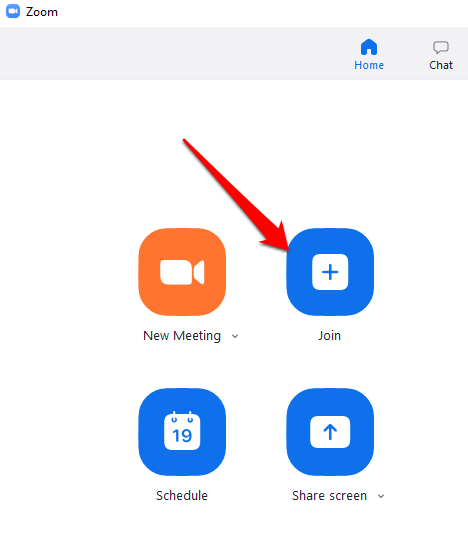

 หมายเหตุ: มี แป้นพิมพ์ลัดที่คุณสามารถใช้บนพีซี Windows ของคุณ หรือ Mac ให้ยกมือขึ้นในการซูม บนพีซี Windows ของคุณให้กด Alt + Yและสลับตัวเลือก ยกมือขึ้นเป็น เปิดหรือ ปิดคุณจะเห็นไอคอนรูปมือสีน้ำเงินเล็ก ๆ ถัดจากชื่อของคุณเมื่อเปิดใช้งานตัวเลือกนี้
หมายเหตุ: มี แป้นพิมพ์ลัดที่คุณสามารถใช้บนพีซี Windows ของคุณ หรือ Mac ให้ยกมือขึ้นในการซูม บนพีซี Windows ของคุณให้กด Alt + Yและสลับตัวเลือก ยกมือขึ้นเป็น เปิดหรือ ปิดคุณจะเห็นไอคอนรูปมือสีน้ำเงินเล็ก ๆ ถัดจากชื่อของคุณเมื่อเปิดใช้งานตัวเลือกนี้หมายเหตุ: หากคุณ ใช้ Chromebook โปรดอ่านคำแนะนำของเราที่ วิธีใช้ Zoom บน Chromebook.
ยกมือขึ้นเพื่อซูมบน Android หรือ iPhone
หากคุณใช้การซูมจาก ของคุณ 6e หรือ iPhone คุณสามารถยกมือขึ้นโดยใช้แอป Zoom สำหรับอุปกรณ์เคลื่อนที่
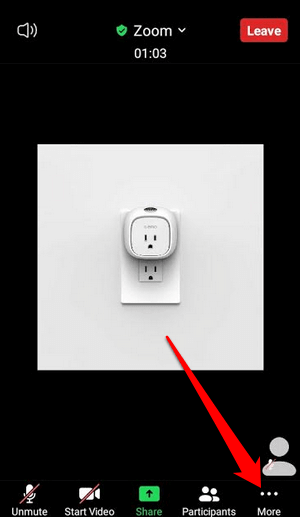
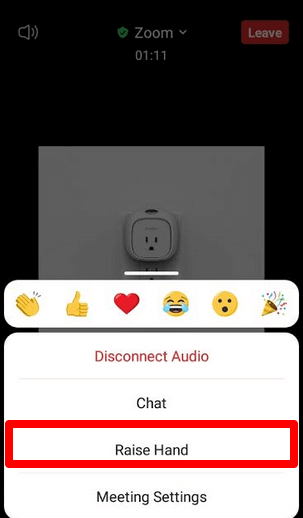
หมายเหตุ: เมื่อมือดิจิตอลของคุณยกขึ้นคุณจะเห็นไอคอนรูปมือสีน้ำเงินเล็ก ๆ บนหน้าจอและโฮสต์จะเห็นมือข้าง ชื่อ. ซูมรายชื่อผู้เข้าร่วมตามลำดับที่ยกมือขึ้น
วิธียกมือในการโทรเข้าแบบซูมเข้า
หากคุณต้องการ เข้าร่วมการประชุม Zoom โดยโทรเข้าด้วยหมายเลขโทรศัพท์ ให้ทำตามขั้นตอน คุณจะยกมือขึ้นจะแตกต่างกันเล็กน้อย
เมื่อคุณเข้าร่วมการประชุมให้กด * 9บนแป้นหมายเลขของโทรศัพท์เพื่อยกมือขึ้นและทำเช่นเดียวกันเพื่อลดมือลง
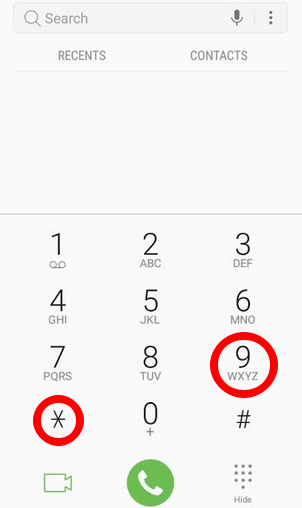
จะทำอย่างไรเมื่อคุณไม่เห็นตัวเลือกยกมือในการซูม
หากไม่มีตัวเลือกยกมือใน การประชุมซูมของคุณอาจเป็นเพราะโฮสต์การประชุมปิดใช้งานการตอบกลับแบบอวัจนภาษาหรือคุณอยู่ในโหมดเต็มหน้าจอ
ในโหมดเต็มหน้าจอแถบเครื่องมือด้านล่างจะย่อเล็กสุด แต่คุณสามารถเปิดเผยบนคอมพิวเตอร์หรืออุปกรณ์เคลื่อนที่ได้โดยเลื่อนเมาส์บนหน้าจอหรือแตะที่หน้าจอ เมื่อแถบเครื่องมือปรากฏขึ้นให้เลือกหรือแตะ ผู้เข้าร่วมและตัวเลือกยกมือจะปรากฏขึ้น
หากเจ้าภาพการประชุมปิดใช้งานการตอบกลับโดยไม่ใช้คำพูดคุณจะไม่เห็นตัวเลือกยกมือ ในกรณีนี้คุณสามารถขอให้โฮสต์เปิดใช้งานการตอบกลับแบบอวัจนภาษาเพื่อเปิดใช้งานคุณสมบัติยกมือ
หากคุณเป็นเจ้าภาพการประชุมและต้องการเปิดใช้งานคุณสมบัติยกมือสำหรับผู้เข้าร่วมการประชุมคุณสามารถทำได้ภายในแผงผู้เข้าร่วม
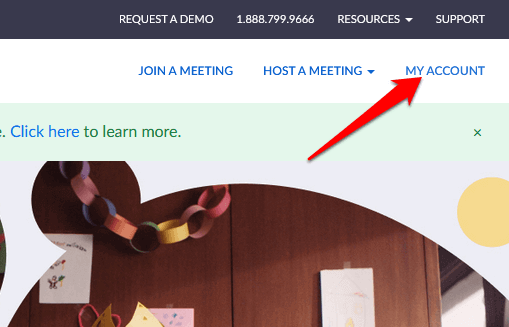
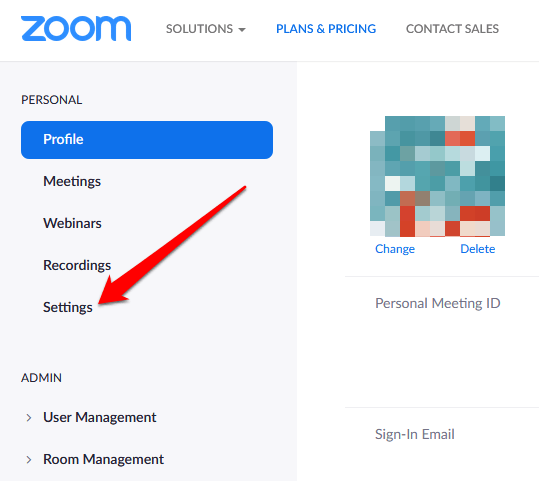
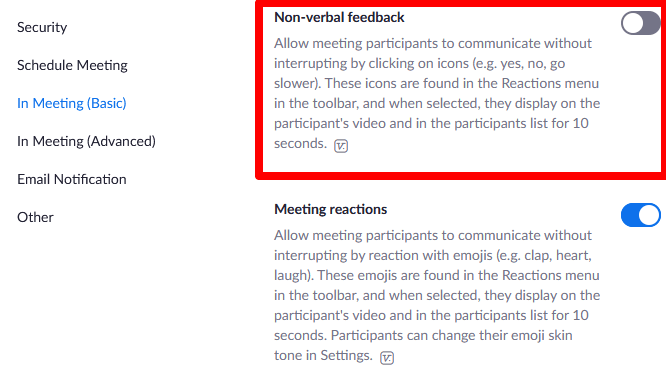
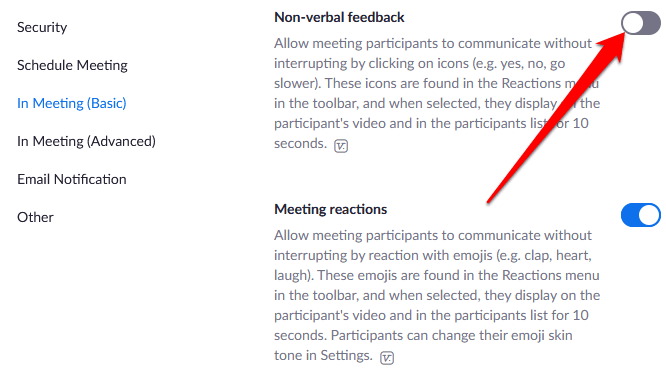
วิธีลดมือของคุณในการประชุมซูม
คุณอาจยกมือขึ้นหรือเผลอยกมือขึ้นและไม่รู้ว่าจะลดมือลงอย่างไร ไม่ว่าจะเป็นกรณีใดต่อไปนี้เป็นวิธีลดมือของคุณในการประชุม Zoom
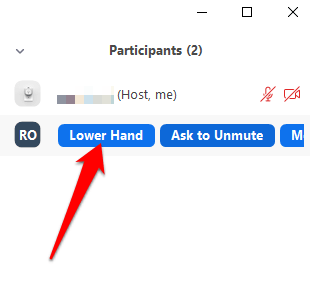
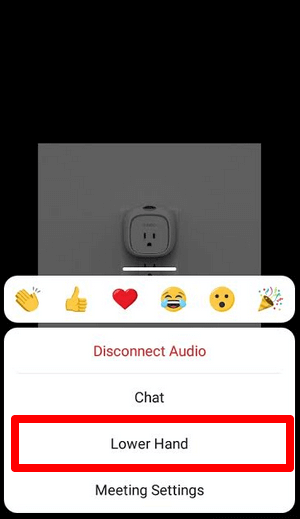
การประชุม เจ้าภาพยังสามารถดูผู้เข้าร่วมทั้งหมดที่ยกมือขึ้นในการประชุม Zoom โดยเลือกไอคอนยกมือบนหน้าจอหรือมองหาไอคอนยกมือข้างผู้เข้าร่วมในเมนูผู้เข้าร่วม
ดึงดูดความสนใจของเจ้าภาพการประชุม
คุณลักษณะยกมือขึ้นเป็นวิธีที่ง่ายและรวดเร็วในการดึงดูดความสนใจของเจ้าภาพในการประชุมแบบซูมเทียบกับการยกมือขึ้นหรือ เปิดเสียงไมโครโฟนของคุณ เพื่อขอพูดคุย เราหวังว่าคุณจะพบฟีเจอร์นี้ในอุปกรณ์ของคุณและรู้วิธีใช้งานเพื่อประโยชน์ของคุณแล้ว
ดูคำแนะนำการซูมเพิ่มเติมของเราซึ่งรวมถึง 7 การทดสอบการซูมเพื่อดำเนินการก่อนการประชุมครั้งต่อไปของคุณ หรือ จะทำอย่างไรเมื่อไมโครโฟนซูมของคุณไม่ทำงาน เพื่อช่วยในการนำทางแอปพลิเคชัน